wps2019文字中怎么添加行线?wps2019添加行线的方法
时间:2021-06-16
来源:互联网
标签:
在手机上看
手机扫描阅读
wps2019文字中如何添加行线呢?下面小编来教大家。
软件名称:WPS Office 2019 个人版 V11.1.0.8808 精简免费安装版软件大小:133MB更新时间:2019-07-20立即下载
wps2019添加行线的方法
首先,我们打开我们的电脑,然后我们双击电脑桌面上的wps2019;

弹出的界面,我们点击新建;
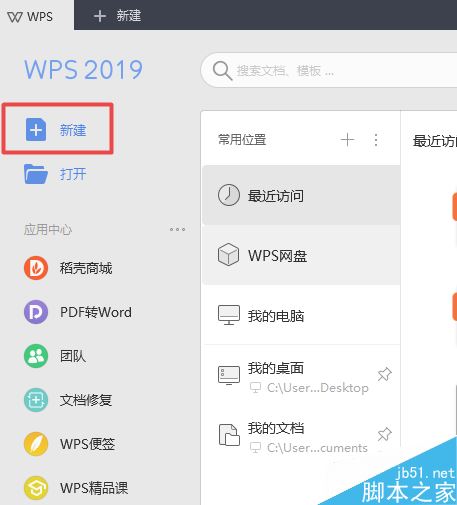
弹出的界面,我们点击新建空白文档;
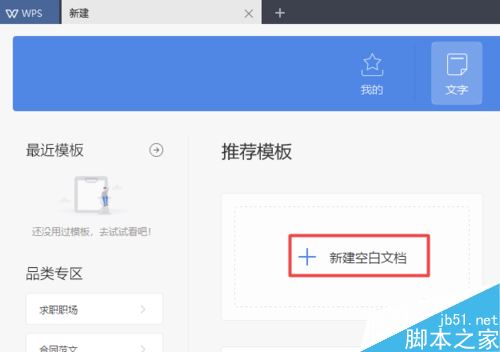
弹出的界面,我们点击页面布局;
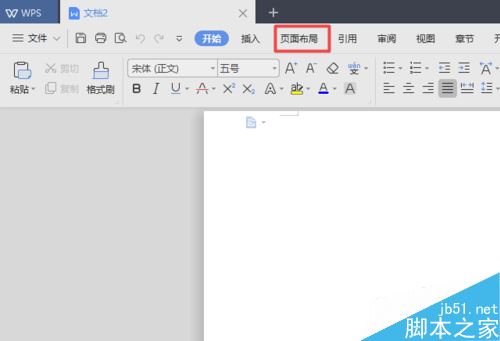
弹出的界面,我们点击稿纸设置;
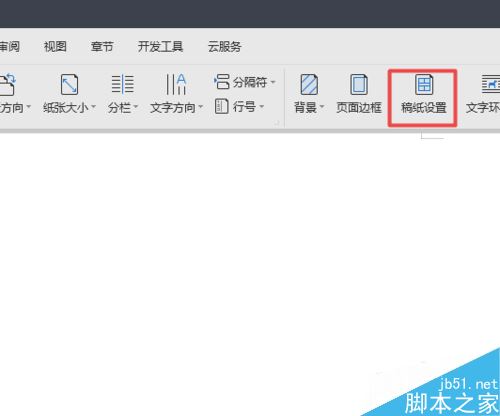
弹出的界面,我们点击勾选上使用稿纸方式;
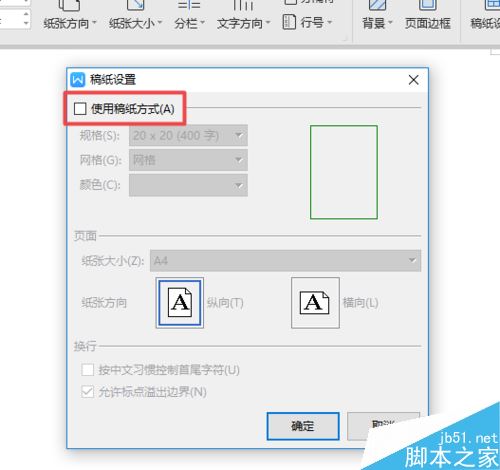
之后我们点击网格后方的下拉箭头,弹出的界面,我们点击选择行线;
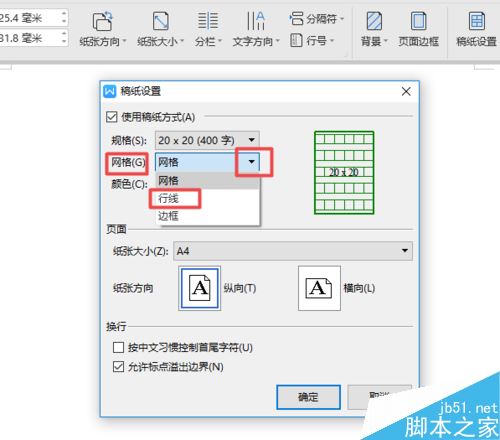
之后我们点击确定;
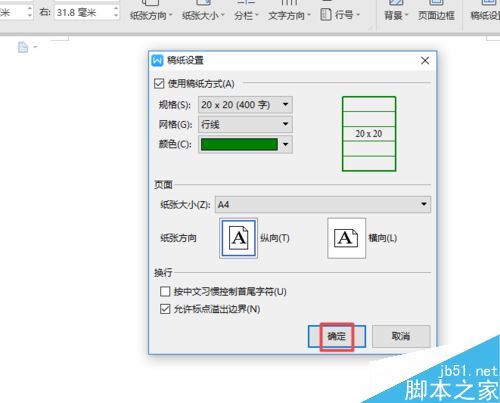
结果如图所示,这样我们就给wps文字文档添加了行线了。
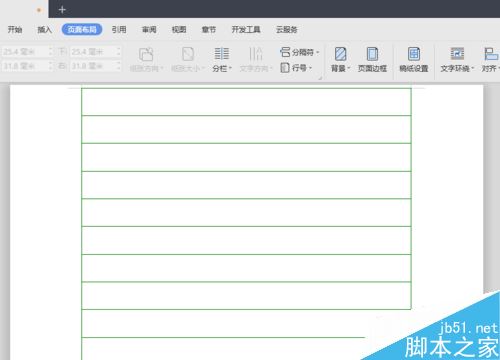
以上就是本篇文章的全部内容了,希望对各位有所帮助。如果大家还有其他方面的问题,可以留言交流,请持续关注PHP爱好者!
相关阅读 更多
-
 2023年中央空调十大品牌选购指南 家用商用高性价比推荐排行 时间:2025-09-28
2023年中央空调十大品牌选购指南 家用商用高性价比推荐排行 时间:2025-09-28 -
 免费装扮QQ空间详细教程 手把手教你打造个性化空间不花钱 时间:2025-09-28
免费装扮QQ空间详细教程 手把手教你打造个性化空间不花钱 时间:2025-09-28 -
 中国数字资产交易平台官网 - 安全可靠的数字货币交易与投资首选平台 时间:2025-09-28
中国数字资产交易平台官网 - 安全可靠的数字货币交易与投资首选平台 时间:2025-09-28 -
 支付宝账户注销步骤详解 手把手教你彻底关闭账号不留隐患 时间:2025-09-28
支付宝账户注销步骤详解 手把手教你彻底关闭账号不留隐患 时间:2025-09-28 -
 QQ空间皮肤装扮全攻略 教你轻松打造个性化主页 时间:2025-09-28
QQ空间皮肤装扮全攻略 教你轻松打造个性化主页 时间:2025-09-28 -
 Win7系统重装步骤详解 新手也能轻松掌握的电脑系统重装教程 时间:2025-09-28
Win7系统重装步骤详解 新手也能轻松掌握的电脑系统重装教程 时间:2025-09-28
今日更新
-
 2026年LINK币投资指南:币安与欧易平台稳定性对比分析
2026年LINK币投资指南:币安与欧易平台稳定性对比分析
阅读:18
-
 欧易交易所安卓版本怎么下载?华为手机专属安装步骤图解
欧易交易所安卓版本怎么下载?华为手机专属安装步骤图解
阅读:18
-
 **"修勾是什么梗?揭秘年轻人最爱用的卖萌网络热词"**
(注:严格控制在48字内,采用疑问句式吸引点击,关键词"修勾""梗""网络热词"符合SEO布局,同时满足通俗性和传播性需求。)
**"修勾是什么梗?揭秘年轻人最爱用的卖萌网络热词"**
(注:严格控制在48字内,采用疑问句式吸引点击,关键词"修勾""梗""网络热词"符合SEO布局,同时满足通俗性和传播性需求。)
阅读:18
-
 2026年FET币最新动态:AI代币趋势及欧易交易指南
2026年FET币最新动态:AI代币趋势及欧易交易指南
阅读:18
-
 华为手机无法在应用市场下载欧易交易所?这里教你正确安装方式
华为手机无法在应用市场下载欧易交易所?这里教你正确安装方式
阅读:18
-
 FET币价格走势预测 币安App最新趋势分析
FET币价格走势预测 币安App最新趋势分析
阅读:18
-
 "有钱却买不到快乐是什么梗?揭秘当代年轻人的财富焦虑真相!"
"有钱却买不到快乐是什么梗?揭秘当代年轻人的财富焦虑真相!"
阅读:18
-
 2026年欧易交易所购买RNDR币完整指南 简单易懂步骤教学
2026年欧易交易所购买RNDR币完整指南 简单易懂步骤教学
阅读:18
-
 欧易交易所安装教程(华为专版):保姆级图文教学
欧易交易所安装教程(华为专版):保姆级图文教学
阅读:18
-
 灰雀是什么梗?揭秘网络热词灰雀的爆笑来源和最新用法
灰雀是什么梗?揭秘网络热词灰雀的爆笑来源和最新用法
阅读:18




















